打印word的A3小册子说明书
将A4在A3纸上设置打印杂志样式操作步骤
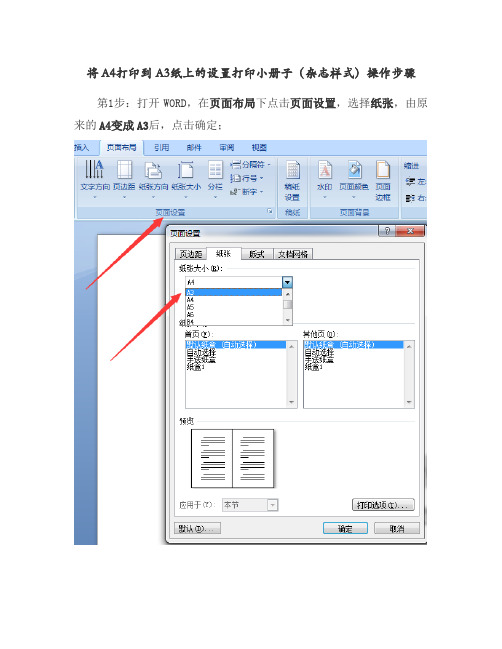
将A4打印到A3纸上的设置打印小册子(杂志样式)操作步骤
第1步:打开WORD,在页面布局下点击页面设置,选择纸张,由原来的A4变成A3后,点击确定;
第2步:完成第1步后,在页面设置中选择页边距,在页码范围中将多页选为书籍折页,每册中页数选为全部,完成前两部后纸张方向自动变为横向,后点击确定;
第3步:完成第2步后,选择打印机,点击属性后,找到纸张,确定纸张尺寸为A3,后进入第4步;
第4步:完成第3步后,紧接选择常用,注意将文档类型选择为双面(书籍),注意图纸方向为纵向,且多合一打印为一合一后,点击确定;
第5步:完成第4步后,点击打印机确定,就可以打印出读者杂志样式的双面文件了!
祝操作顺利
(注:文档可能无法思考全面,请浏览后下载,供参考。
可复制、编制,期待你的好评与关注)。
a3小册子打印 页边距设置标准
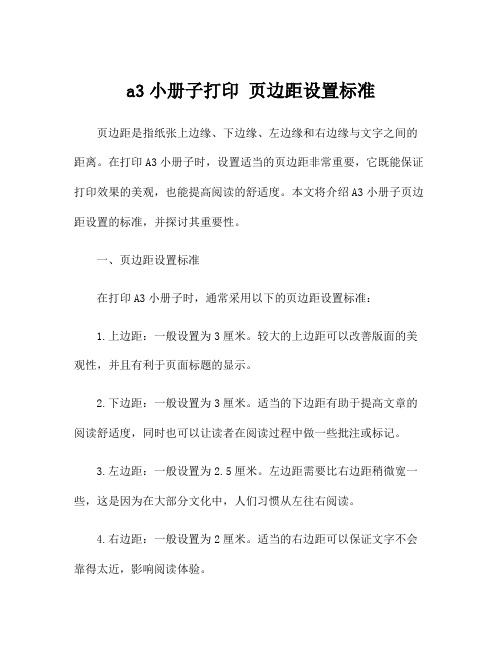
a3小册子打印页边距设置标准页边距是指纸张上边缘、下边缘、左边缘和右边缘与文字之间的距离。
在打印A3小册子时,设置适当的页边距非常重要,它既能保证打印效果的美观,也能提高阅读的舒适度。
本文将介绍A3小册子页边距设置的标准,并探讨其重要性。
一、页边距设置标准在打印A3小册子时,通常采用以下的页边距设置标准:1.上边距:一般设置为3厘米。
较大的上边距可以改善版面的美观性,并且有利于页面标题的显示。
2.下边距:一般设置为3厘米。
适当的下边距有助于提高文章的阅读舒适度,同时也可以让读者在阅读过程中做一些批注或标记。
3.左边距:一般设置为2.5厘米。
左边距需要比右边距稍微宽一些,这是因为在大部分文化中,人们习惯从左往右阅读。
4.右边距:一般设置为2厘米。
适当的右边距可以保证文字不会靠得太近,影响阅读体验。
需要注意的是,以上的页边距设置标准只是一个基本的参考,具体的设置可以根据实际需要进行微调。
二、页边距设置的重要性适当的页边距设置能够带来以下的好处:1.美观性:合适的页边距可以使页面看上去更加美观、整洁。
过小的页边距会导致文字与边缘过于接近,影响阅读体验。
2.增加空白:适当的页边距能够给读者一种舒适的感觉,使得阅读过程更加轻松愉快。
3.批注空间:适当的下边距可以为读者提供批注或标记的空间,方便他们记录自己的观点或摘录重要内容。
4.页面标题显示:通过适当的上边距,可以让页面标题更加醒目,增强读者的阅读兴趣。
5.版面平衡:通过调整左右边距的大小,可以使得页面上的元素更加平衡和谐,不会给人以压迫感。
通过合理设置页边距,可以提高A3小册子的整体印刷质量,使得读者在阅读时获得更好的体验。
总结起来,适当的页边距设置对于A3小册子的印刷至关重要。
通过设定标准的上、下、左、右边距,可以保证小册子的美观性,增加读者的阅读舒适度,并提升内容的可读性。
因此,在打印A3小册子前,务必对页边距进行合理设置,以达到最佳的印刷效果。
A3word电子手册模板电子手册
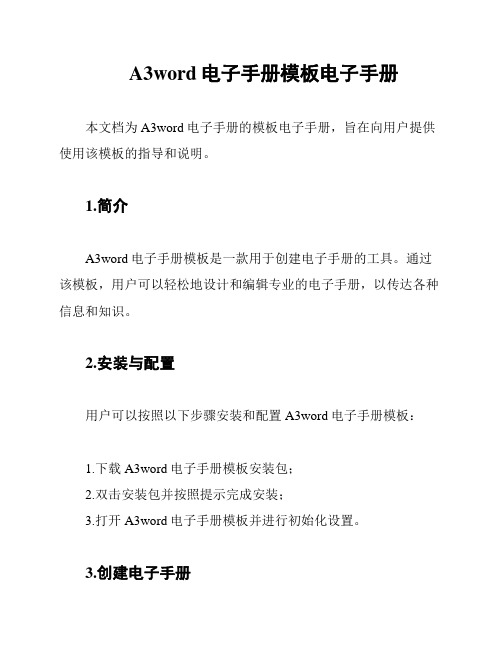
A3word电子手册模板电子手册本文档为A3word电子手册的模板电子手册,旨在向用户提供使用该模板的指导和说明。
1.简介A3word电子手册模板是一款用于创建电子手册的工具。
通过该模板,用户可以轻松地设计和编辑专业的电子手册,以传达各种信息和知识。
2.安装与配置用户可以按照以下步骤安装和配置A3word电子手册模板:1.下载A3word电子手册模板安装包;2.双击安装包并按照提示完成安装;3.打开A3word电子手册模板并进行初始化设置。
3.创建电子手册用户可以按照以下步骤创建电子手册:1.在A3word电子手册模板中选择“新建手册”;2.选择合适的模板样式,并可根据需要进行自定义设置;3.通过插入文本、图片、图表等元素,编写手册内容;4.根据需要进行排版和布局调整;5.保存手册并导出为电子文档格式。
4.编辑和格式化A3word电子手册模板提供了丰富的编辑和格式化功能,以帮助用户创建优雅和专业的手册:文本编辑:用户可使用各种字体、字号和颜色来编辑文本内容;图片插入:可以插入图片来丰富手册的内容;表格设计:支持创建和编辑表格,使手册数据更加清晰和易读;标题和目录:用户可以通过设置标题和目录来组织手册的章节和内容;样式和主题:提供多种预设样式和主题,方便用户快速设置手册的风格。
5.导出和分享A3word电子手册模板支持将手册导出为多种电子文档格式,以满足用户的不同需求:Word文档:可将手册导出为Word格式,方便用户进行编辑和打印;PDF文档:可将手册导出为PDF格式,以保持文档的格式和布局;印刷输出:用户可以将手册输出为印刷品,以便于分发和分享。
6.常见问题以下是一些用户常见问题的解答:Q: 是否可以在模板中添加自定义样式?A: 是的,用户可以在模板中自定义样式,以满足个性化需求。
Q: 是否支持多语言编辑?A: 是的,A3word电子手册模板支持多语言编辑,用户可以根据需要选择合适的语言进行编辑。
关于Word和PDF文档打印A3小册子
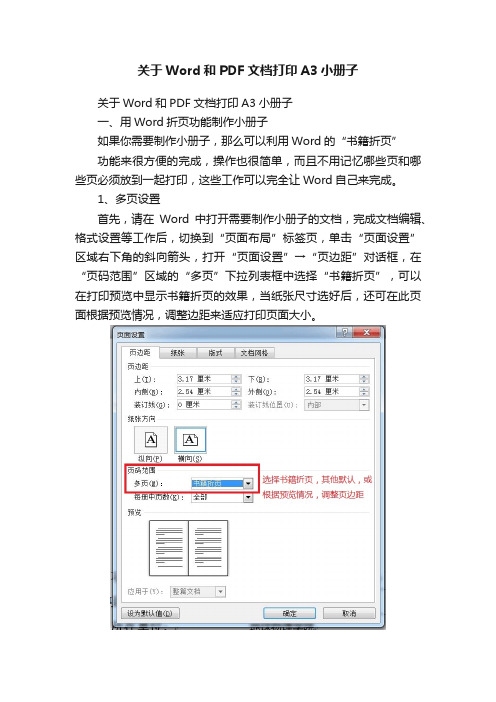
关于Word和PDF文档打印A3小册子
关于Word和PDF文档打印A3小册子
一、用Word折页功能制作小册子
如果你需要制作小册子,那么可以利用Word的“书籍折页”
功能来很方便的完成,操作也很简单,而且不用记忆哪些页和哪些页必须放到一起打印,这些工作可以完全让Word自己来完成。
1、多页设置
首先,请在Word中打开需要制作小册子的文档,完成文档编辑、格式设置等工作后,切换到“页面布局”标签页,单击“页面设置”区域右下角的斜向箭头,打开“页面设置”→“页边距”对话框,在“页码范围”区域的“多页”下拉列表框中选择“书籍折页”,可以在打印预览中显示书籍折页的效果,当纸张尺寸选好后,还可在此页面根据预览情况,调整边距来适应打印页面大小。
2、选择纸张
切换到“纸张”标签页,在这里根据小册子的大小选择合适的纸张,如果是A3就在纸张大小中直接选择A3即可。
(有人建议:如果是准备制作32开的小册子,那么应该选择“16开”,如果是准备制作A5的小册子,那么应该选择“A4”,依次类推。
没测试过)
3、打印整理
如果打印机附带双面打印模块,选择双面打印,翻转短边的页面后,选择横向,即可直接打印了。
二、用PDF打印A3小册子
1、打开PDF文件;
2、点打印,在弹出的窗口中如图设置:在调整页面大小和处理页面中选择小册子,小册子子集选择双面光,方向默认纵向。
3、设置完第二步内容后,在此窗口中选择“属性”,将纸张尺寸选为A3,方向选为横向。
4、设置后,点确定返回打印窗口,点打印就OK了!。
a3小册子方式打印
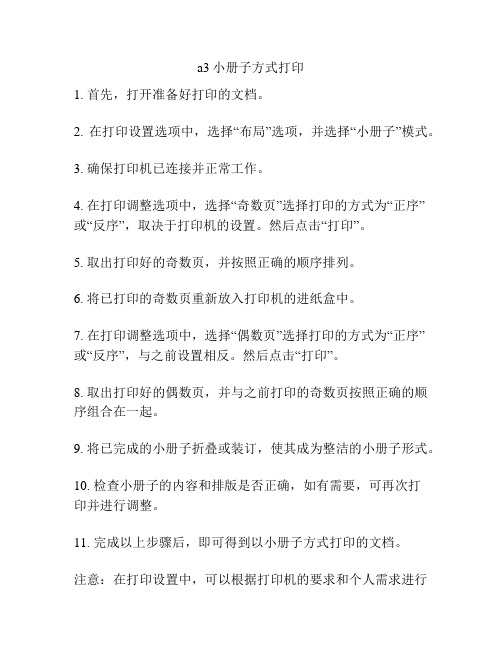
a3小册子方式打印
1. 首先,打开准备好打印的文档。
2. 在打印设置选项中,选择“布局”选项,并选择“小册子”模式。
3. 确保打印机已连接并正常工作。
4. 在打印调整选项中,选择“奇数页”选择打印的方式为“正序”
或“反序”,取决于打印机的设置。
然后点击“打印”。
5. 取出打印好的奇数页,并按照正确的顺序排列。
6. 将已打印的奇数页重新放入打印机的进纸盒中。
7. 在打印调整选项中,选择“偶数页”选择打印的方式为“正序”
或“反序”,与之前设置相反。
然后点击“打印”。
8. 取出打印好的偶数页,并与之前打印的奇数页按照正确的顺序组合在一起。
9. 将已完成的小册子折叠或装订,使其成为整洁的小册子形式。
10. 检查小册子的内容和排版是否正确,如有需要,可再次打
印并进行调整。
11. 完成以上步骤后,即可得到以小册子方式打印的文档。
注意:在打印设置中,可以根据打印机的要求和个人需求进行
调整和更改。
此外,打印机的型号和设置界面可能略有不同,因此请根据实际情况进行操作。
a3小册子打印 页边距设置标准
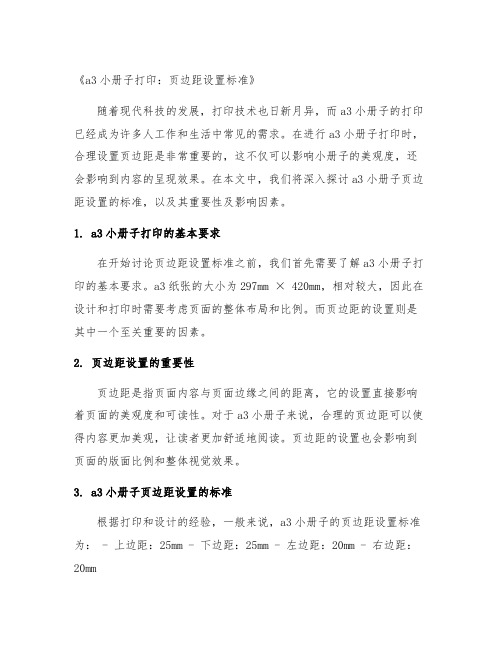
《a3小册子打印:页边距设置标准》随着现代科技的发展,打印技术也日新月异,而a3小册子的打印已经成为许多人工作和生活中常见的需求。
在进行a3小册子打印时,合理设置页边距是非常重要的,这不仅可以影响小册子的美观度,还会影响到内容的呈现效果。
在本文中,我们将深入探讨a3小册子页边距设置的标准,以及其重要性及影响因素。
1. a3小册子打印的基本要求在开始讨论页边距设置标准之前,我们首先需要了解a3小册子打印的基本要求。
a3纸张的大小为297mm × 420mm,相对较大,因此在设计和打印时需要考虑页面的整体布局和比例。
而页边距的设置则是其中一个至关重要的因素。
2. 页边距设置的重要性页边距是指页面内容与页面边缘之间的距离,它的设置直接影响着页面的美观度和可读性。
对于a3小册子来说,合理的页边距可以使得内容更加美观,让读者更加舒适地阅读。
页边距的设置也会影响到页面的版面比例和整体视觉效果。
3. a3小册子页边距设置的标准根据打印和设计的经验,一般来说,a3小册子的页边距设置标准为: - 上边距:25mm - 下边距:25mm - 左边距:20mm - 右边距:20mm这个设置标准既考虑了页面内容的呈现效果,也考虑了纸张的实际大小和打印机的需求。
在实际操作中,根据实际情况,也可以稍作调整,但一般不建议超出±5mm的范围。
4. 影响页边距设置的因素在实际设计和打印中,有一些因素会影响到页边距的设置。
内容的重要性、设计的风格、打印设备的要求等等。
在设置页边距时,需要兼顾这些因素,以求达到最佳的效果。
5. 个人观点和理解对于我个人而言,我认为页边距的设置对于a3小册子的打印来说是非常重要的。
合理的页边距不仅可以提升小册子的整体质感,还可以使得内容更加清晰易读。
在实际操作中,我会根据以上的标准进行设置,同时也会根据实际情况做一些微小的调整,以求达到最佳的效果。
总结在本文中,我们对a3小册子的打印及页边距设置进行了探讨。
word小册子打印步骤
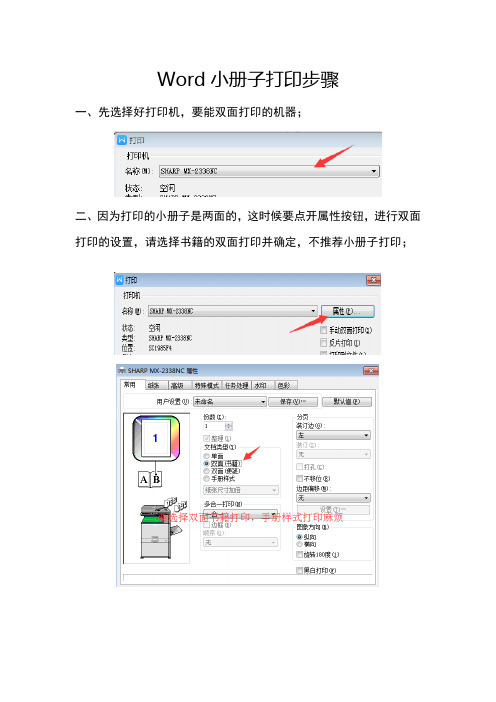
Word小册子打印步骤
一、先选择好打印机,要能双面打印的机器;
二、因为打印的小册子是两面的,这时候要点开属性按钮,进行双面打印的设置,请选择书籍的双面打印并确定,不推荐小册子打印;
三、小册子的打印是把两个word页面合并到一张A4纸的单面上,在打印属性中设置每页的版数为2版,如果将四个word页面合并到一张A4纸的单面上,就要设置为每页的版数为4版;
四、小册子的页码综合最好是4的倍数,因为小册子都是4面的,如果不是4的倍数也不用担心,系统会自动补充白面。
小册子都是从左往右折页看的,页码并不连贯,需要计算设置,这时建议拿出一本已打印好的小册子参考一下,A4反正面的页码之和相同,如一份60页的小册子:
打印第一张纸应为60,1,2,59
打印第二张纸应为58,3,4,57
打印第三张纸应为56,5,6,55
打印第四张纸应为54,7,8,53。
最后一张应为 26,25,24,27
前面红字之和等于后面绿字之和,且都等于第一页与最后一页页码之和。
打印的时候如下设置即可。
五、打印结束,欣赏自己的成果吧。
word制作A4或者A3对折正反打印装订册
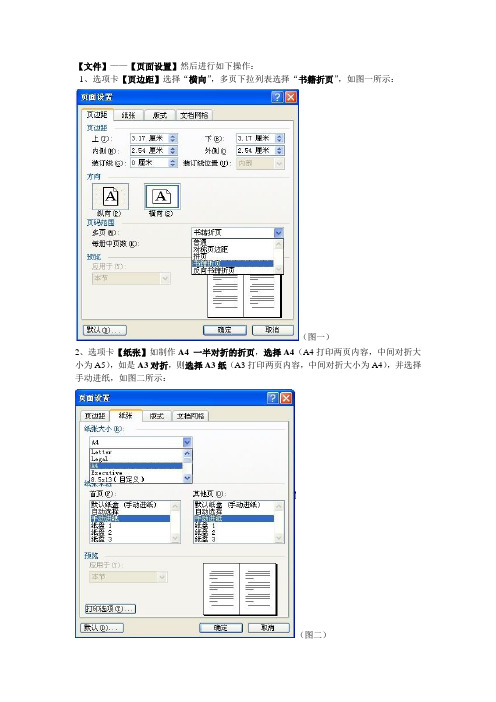
【文件】——【页面设置】然后进行如下操作:
1、选项卡【页边距】选择“横向”,多页下拉列表选择“书籍折页”,如图一所示:
(图一)
2、选项卡【纸张】如制作A4 一半对折的折页,选择A4(A4打印两页内容,中间对折大小为A5),如是A3对折,则选择A3纸(A3打印两页内容,中间对折大小为A4),并选择手动进纸,如图二所示:
(图二)
3、选项卡【纸张】内的【打印选项】选项卡内,设置“默认纸盒”选择“手动进纸”;
4、【文件】——【打印】然后进行如下操作:
选择“手动双面打印”方框打钩,然后确定即可。
5、确定打印时,打印机会自动告知,可以直接的点击“开始复印”按钮开始打印,以8页
彩页为例:
点击“开始复印”,就会直接打印第1,8页,然后是3,6页,2张A4纸显示内容分别为:第一张标记为A的打印结果:从左到右为:第8页和第1页;
第二张标记为B的打印结果:从左到右为:第6页和第3页;
在把A、B翻为反面,按顺序放好,A在上,依次为B,C………..,点击电脑提示的放好打印好一面的纸的提示信息,点击“确定“,就会在A、B上打印:
第一张为A反面的打印结果:从左到右为:第2页和第7页;
第二张为B反面的打印结果:从左到右为:第4页和第5页;
然后按顺序装订即可。
A3word电子手册模板电子手册

A3word电子手册模板电子手册本文档介绍了A3word电子手册模板的使用方法和功能。
模板简介A3word电子手册模板是一个用于创建电子手册的便捷工具。
它提供了多种样式和布局选项,使用户可以根据需要自定义手册的外观和内容。
功能特点以下是A3word电子手册模板的主要功能特点:1. 多样化的布局:模板提供了多种布局选项,包括单栏、双栏和多栏布局,用户可以根据手册内容的复杂程度和排版需求选择合适的布局。
多样化的布局:模板提供了多种布局选项,包括单栏、双栏和多栏布局,用户可以根据手册内容的复杂程度和排版需求选择合适的布局。
2. 丰富的样式选择:模板内置了多种样式,涵盖了标题、正文、列表、表格等元素的样式,使手册看起来更加专业和美观。
丰富的样式选择:模板内置了多种样式,涵盖了标题、正文、列表、表格等元素的样式,使手册看起来更加专业和美观。
3. 易于编辑和导航:模板提供了简洁明了的编辑界面,用户可以轻松添加、编辑和删除内容。
同时,模板还支持快速导航功能,方便用户在手册中进行查找和浏览。
易于编辑和导航:模板提供了简洁明了的编辑界面,用户可以轻松添加、编辑和删除内容。
同时,模板还支持快速导航功能,方便用户在手册中进行查找和浏览。
4. 插入多媒体内容:用户可以向手册中插入图片、音频和视频等多媒体内容,使手册更具吸引力和互动性。
插入多媒体内容:用户可以向手册中插入图片、音频和视频等多媒体内容,使手册更具吸引力和互动性。
5. 导出和打印选项:完成手册编辑后,用户可以选择导出为PDF格式或打印输出,以便在不同场景下使用和分享。
导出和打印选项:完成手册编辑后,用户可以选择导出为PDF格式或打印输出,以便在不同场景下使用和分享。
使用方法以下是使用A3word电子手册模板创建电子手册的简要步骤:2. 打开模板:双击打开A3word电子手册模板,进入编辑界面。
打开模板:双击打开A3word电子手册模板,进入编辑界面。
3. 选择布局:根据手册的需求,选择适合的布局选项,如单栏、双栏或多栏布局。
怎么打a3小册子
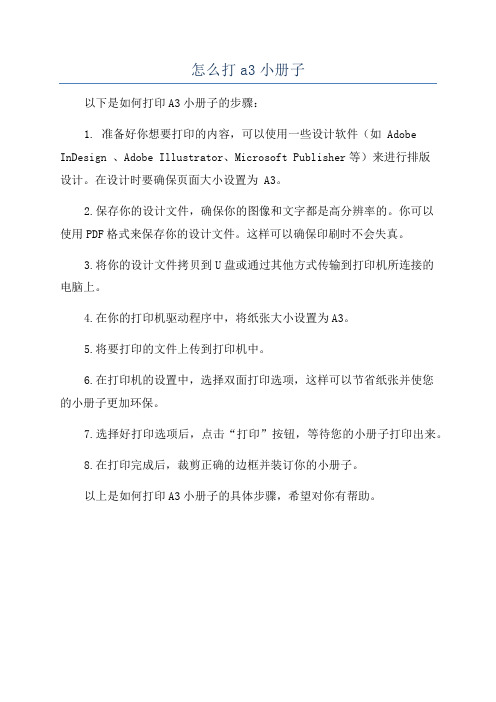
怎么打a3小册子
以下是如何打印A3小册子的步骤:
1. 准备好你想要打印的内容,可以使用一些设计软件(如 Adobe InDesign 、Adobe Illustrator、Microsoft Publisher等)来进行排版
设计。
在设计时要确保页面大小设置为 A3。
2.保存你的设计文件,确保你的图像和文字都是高分辨率的。
你可以
使用PDF格式来保存你的设计文件。
这样可以确保印刷时不会失真。
3.将你的设计文件拷贝到U盘或通过其他方式传输到打印机所连接的
电脑上。
4.在你的打印机驱动程序中,将纸张大小设置为A3。
5.将要打印的文件上传到打印机中。
6.在打印机的设置中,选择双面打印选项,这样可以节省纸张并使您
的小册子更加环保。
7.选择好打印选项后,点击“打印”按钮,等待您的小册子打印出来。
8.在打印完成后,裁剪正确的边框并装订你的小册子。
以上是如何打印A3小册子的具体步骤,希望对你有帮助。
a4打印a3小册子
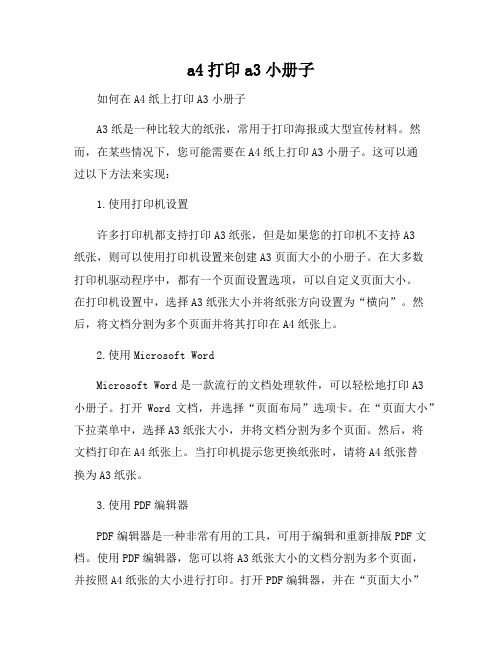
a4打印a3小册子如何在A4纸上打印A3小册子A3纸是一种比较大的纸张,常用于打印海报或大型宣传材料。
然而,在某些情况下,您可能需要在A4纸上打印A3小册子。
这可以通过以下方法来实现:1.使用打印机设置许多打印机都支持打印A3纸张,但是如果您的打印机不支持A3纸张,则可以使用打印机设置来创建A3页面大小的小册子。
在大多数打印机驱动程序中,都有一个页面设置选项,可以自定义页面大小。
在打印机设置中,选择A3纸张大小并将纸张方向设置为“横向”。
然后,将文档分割为多个页面并将其打印在A4纸张上。
2.使用Microsoft WordMicrosoft Word是一款流行的文档处理软件,可以轻松地打印A3小册子。
打开Word文档,并选择“页面布局”选项卡。
在“页面大小”下拉菜单中,选择A3纸张大小,并将文档分割为多个页面。
然后,将文档打印在A4纸张上。
当打印机提示您更换纸张时,请将A4纸张替换为A3纸张。
3.使用PDF编辑器PDF编辑器是一种非常有用的工具,可用于编辑和重新排版PDF文档。
使用PDF编辑器,您可以将A3纸张大小的文档分割为多个页面,并按照A4纸张的大小进行打印。
打开PDF编辑器,并在“页面大小”下拉菜单中选择A3纸张大小。
然后,将文档分割为多个页面,并按照A4纸张的大小进行打印。
总结在某些情况下,您可能需要在A4纸上打印A3小册子。
使用打印设置、Microsoft Word或PDF编辑器等工具,可以轻松地实现此目标。
以护照带标签为例,可以通过在A4纸上打印两个即可完成。
无论您选择哪种方法,确保将文档分割为多个页面,以便在A4纸张上打印。
将A4在A3纸上设置打印杂志样式操作步骤
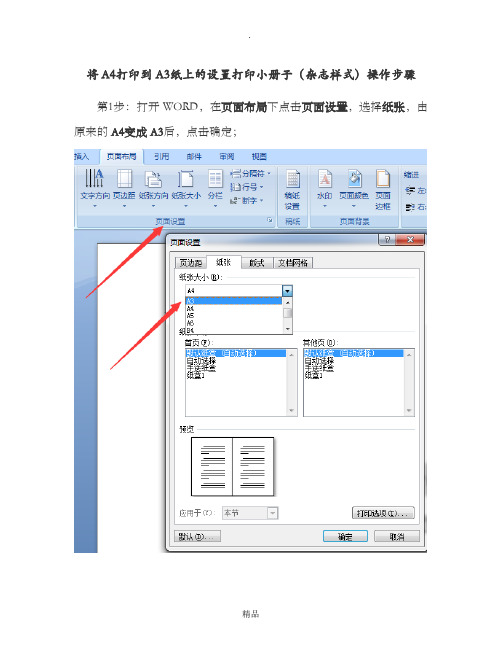
将A4打印到A3纸上的设置打印小册子(杂志样式)操作步骤第1步:打开WORD,在页面布局下点击页面设置,选择纸张,由原来的A4变成A3后,点击确定;
第2步:完成第1步后,在页面设置中选择页边距,在页码范围中将多页选为书籍折页,每册中页数选为全部,完成前两部后纸张方向自动变为横向,后点击确定;
第3步:完成第2步后,选择打印机,点击属性后,找到纸张,确定纸张尺寸为A3,后进入第4步;
第4步:完成第3步后,紧接选择常用,注意将文档类型选择为双面(书籍),注意图纸方向为纵向,且多合一打印为一合一后,点击确定;
第5步:完成第4步后,点击打印机确定,就可以打印出读者杂志样式的双面文件了!
祝操作顺利
如有侵权请联系告知删除,感谢你们的配合!如有侵权请联系告知删除,感谢你们的配合!。
A3小册子打印
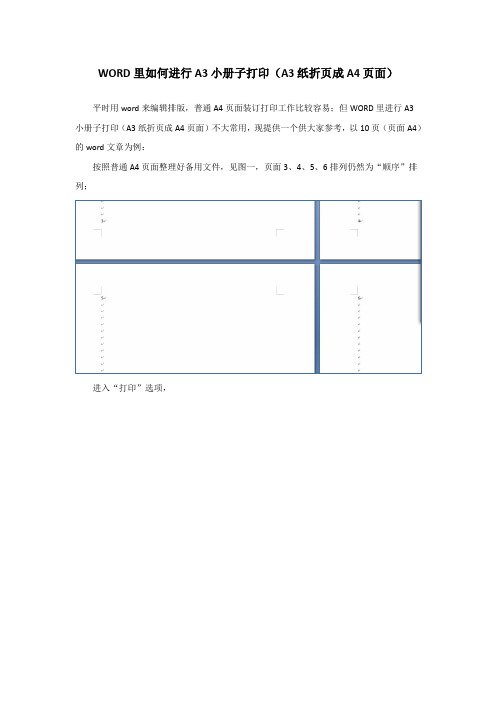
WORD里如何进行A3小册子打印(A3纸折页成A4页面)
平时用word来编辑排版,普通A4页面装订打印工作比较容易;但WORD里进行A3
小册子打印(A3纸折页成A4页面)不大常用,现提供一个供大家参考,以10页(页面A4)的word文章为例:
按照普通A4页面整理好备用文件,见图一,页面3、4、5、6排列仍然为“顺序”排列;
进入“打印”选项,
接着,选择所要用的打印机,本处为打印机“ApeosPort-5070”;
单击打印机“属性”框,出现下列窗口,注意“纸张”尺寸,此时选择A3;(其他下拉窗口可不设置,保留双面打印,长边装订);
“纸张与输出”设置完后,再设置“版面和水印”;务必勾选“小册子排版”;页面排版:每页选择“1”
以下两项选择后,确定,返回至打印第一设置窗口,再次“确定”;打印的文件页经折叠后会依次排放,会出现下列顺序页码。
注意事项
要是文件不是4*N页的时候,打印机会自动设置出小册子页面。
office2007里已设置好,很简单。
a3小册子方式打印

a3小册子方式打印摘要:一、前言二、什么是A3 小册子三、A3 小册子的优点1.便携性2.易于阅读3.环保四、A3 小册子的制作方法1.选择合适的打印机2.准备A3 纸张3.设计小册子内容4.打印并装订五、A3 小册子的应用场景1.教育资料2.宣传册3.报告4.个人作品集六、总结正文:一、前言在当今这个信息爆炸的时代,如何快速有效地传递信息成为了一个重要的问题。
而A3 小册子作为一种新型的信息载体,因其独特的优势,越来越受到人们的欢迎。
本文将详细介绍A3 小册子的相关知识,帮助大家更好地了解和使用这种方便实用的打印方式。
二、什么是A3 小册子A3 小册子是一种采用A3 纸张打印、装订成册的文档。
A3 纸张的大小为297mm×420mm,是常用的打印纸张尺寸中最大的。
由于A3 纸张面积较大,可以打印更多的内容,使得小册子更加便携、易于阅读。
三、A3 小册子的优点1.便携性A3 小册子采用A3 纸张打印,尺寸适中,既方便携带,又可以展示丰富的内容。
这使得A3 小册子在教育、商务、宣传等场景下都具有较高的实用价值。
2.易于阅读A3 小册子采用整页打印,避免了翻页的不便,让阅读过程更加流畅。
此外,A3 纸张较大的面积使得文字、图片等内容更加清晰,有助于提高阅读体验。
3.环保A3 小册子采用A3 纸张打印,相较于传统的A4 打印方式,可以减少纸张的使用量,从而降低对环境的影响。
四、A3 小册子的制作方法1.选择合适的打印机要制作A3 小册子,首先需要一台可以打印A3 纸张的打印机。
目前市面上有很多品牌和型号的打印机可供选择,大家可以根据自己的需求和预算进行购买。
2.准备A3 纸张制作A3 小册子需要使用A3 纸张。
在购买纸张时,要注意选择质量较好的纸张,以保证打印效果和装订效果。
3.设计小册子内容在制作A3 小册子之前,需要先设计小册子的内容。
可以根据实际需求,设置合适的版式、字体、颜色等,使得小册子内容更加美观、实用。
A3双面带左右页码手册的制作打印方法

A3双面带左右页码手册的制作打印方法要点1:页面设臵在“页面设臵”中设臵“纸张大小”为a3,设臵纸张方向为“横向”,在“页边距”选项中选择“拼页”选项,并设臵所需的页边距大小。
备注:①因为印刷位臵在a3纸的中缝处,所以不须要留存印刷线的数据。
②点“确认”选择退出后屏幕上表明的页面就是a4大小,但word可以将这一页当作整张纸对待。
要点2:设臵页码键入文档内容,设立臵页眉和页脚,包含页码。
在整个文档制作顺利完成之后,就可以已经开始列印了。
注:①在页眉页脚选项中要选择“奇偶页不同”,以保证可以设臵奇数的页码右对齐,偶数的页码左对齐。
②分别设臵奇数页和偶数页的页码插入及相应对齐方式。
③如果不想显示页眉的横线等,可以关闭页眉页脚选项,但页码仍会保持显示。
要点3:拼页打印所谓比拼页就是把任一相同的两页比拼在一张纸上列印,以此去同时实现似书本翻页式文档的制作。
所以我们所需明晰必须将哪两页拼在一起。
规律就是:每次列印两页的页码之和均等同于首页与末页之和;每次均先列印偶数页(左边页),后列印奇数页(右边页)。
备注:①比拼页之前,首先必须确认一份文档的总页数,对于a3双面的文档而言,总页数就是4的几倍,就须要几张纸,严重不足的部分须用空页补齐(体现在文档里可以一直回车到相应页码,如实际10页的文档,可回车至12页)。
②打印页码顺序可通过“打印设臵”里的“页码范围”选项来实现,如上述12页的文档打印的范围就是“12,1”,“2,11”,如此就可完成第一张a3纸的双面打印。
当然,如果图省事,也可先把所有右边为奇数页码的那一面打印完后,全部翻转到左边为偶数页码的那一面进行后续打印,翻转时要注意文字方向的一致。
③打印好之后把每张纸对折起来,按顺序排好,使用能在页面中间装订的专用装订机进行装订。
需要注意的是,如果页数多于30页,装订后文档边缘会不太整齐,此时可用裁纸刀等工具裁剪整齐就行了。
用以上方法,a3的纸可以制作a4的手册;a4的纸可以制作a5的手册;用a5(b5)的纸制作a6(b6)的手册。
a3纸小册子打印方法
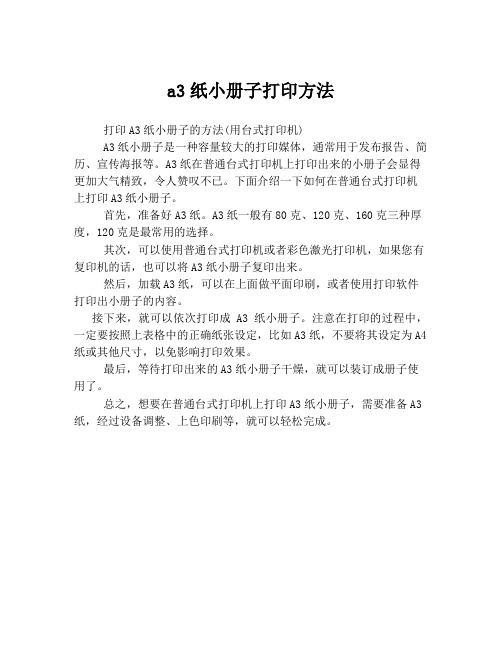
a3纸小册子打印方法
打印A3纸小册子的方法(用台式打印机)
A3纸小册子是一种容量较大的打印媒体,通常用于发布报告、简历、宣传海报等。
A3纸在普通台式打印机上打印出来的小册子会显得更加大气精致,令人赞叹不已。
下面介绍一下如何在普通台式打印机上打印A3纸小册子。
首先,准备好A3纸。
A3纸一般有80克、120克、160克三种厚度,120克是最常用的选择。
其次,可以使用普通台式打印机或者彩色激光打印机,如果您有复印机的话,也可以将A3纸小册子复印出来。
然后,加载A3纸,可以在上面做平面印刷,或者使用打印软件打印出小册子的内容。
接下来,就可以依次打印成A3纸小册子。
注意在打印的过程中,一定要按照上表格中的正确纸张设定,比如A3纸,不要将其设定为A4纸或其他尺寸,以免影响打印效果。
最后,等待打印出来的A3纸小册子干燥,就可以装订成册子使用了。
总之,想要在普通台式打印机上打印A3纸小册子,需要准备A3纸,经过设备调整、上色印刷等,就可以轻松完成。
a3小册子打印 页边距设置标准

a3小册子打印页边距设置标准
在日常的办公生活中,A3小册子的打印应用越来越广泛。
为了使打印出的册子美观、实用,页边距的设置显得尤为重要。
合理的页边距可以提升阅读体验,使读者更容易阅读和理解内容。
本文将为您介绍A3小册子打印的页边距设置标准,并提供实用的设置方法和建议。
一、A3小册子打印页边距设置的重要性
1.提高阅读舒适度:合适的页边距可以使文字和图片在页面布局中更加和谐,避免拥挤不适的视觉效果,提高读者的阅读舒适度。
2.便于装订和折叠:合理的页边距有利于册子的装订和折叠,使册子更加紧凑、美观。
3.规范版面设计:页边距的设置可以规范版面设计,使文章结构更加清晰,方便读者快速获取信息。
二、A3小册子打印页边距设置方法
1.标准页边距:A3纸张尺寸为297mm×420mm,一般建议的页边距为:上边距25mm,下边距20mm,内侧边距20mm,外侧边距30mm。
2.调整页边距:根据实际需求和设计风格,可以适当调整页边距,使页面布局更加灵活多变。
3.注意事项:设置页边距时,要保证文字、图片等内容不会被切割,同时避免页面过于拥挤。
三、实用建议
1.保持一致:在整个册子中保持统一的页边距设置,使版面更具整体感。
2.灵活运用:根据不同章节、图片和表格等元素,适当调整页边距,突出重点,增加视觉效果。
3.参考模板:可以参考现有的设计模板,结合自身需求进行调整,以获得更好的页面布局效果。
总之,A3小册子打印的页边距设置对于提升册子的美观度和实用性具有重要意义。
